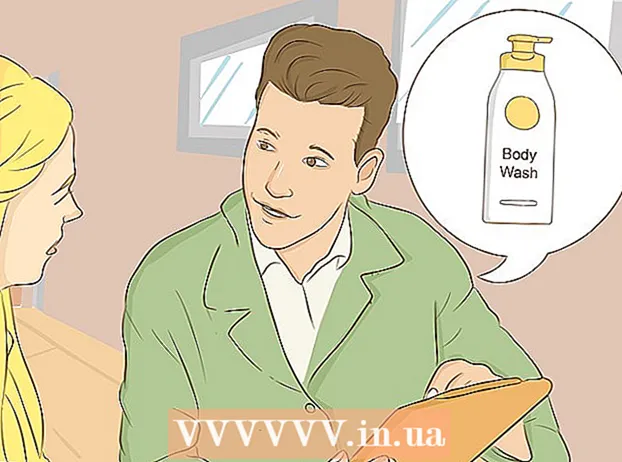Autor:
Louise Ward
Erstelldatum:
5 Februar 2021
Aktualisierungsdatum:
26 Juni 2024

Inhalt
In diesem Wiki erfahren Sie, wie Sie die Akkuleistung Ihres Laptops wiederherstellen. Obwohl wir verschiedene Methoden anwenden können, um die Lebensdauer des Akkus eines Laptops zu verlängern, muss das Teil für eine optimale PC-Leistung alle 2-3 Jahre gewechselt werden. Hinweis: Wenn der Laptop Lithiumbatterien verwendet, führt ein mehrmaliges Einfrieren und Entladen der Batterie zu einer Verschlechterung der Batterie.
Schritte
Teil 1 von 4: Wiederherstellen von NiMH- oder NiCD-Batterien mit dem Gefrierschrank
Stellen Sie sicher, dass dies keine Lithiumbatterie ist. Diese Methode gilt nur für Nickel-Metall-Hybrid- (NiMH) oder Nickel-Cadmium- (NiCD) Batterien. Wenn Sie einen Fehler machen, besteht die Möglichkeit, dass der Akku dauerhaft beschädigt wird.
- Alle Macs und viele Windows-Computer verwenden heute Lithiumbatterien.
- Dieser Vorgang sollte nicht mit Laptops mit eingebauten Batterien durchgeführt werden, da wir den Akku zerlegen (die Garantieeffekte des Geräts beeinträchtigen) oder den Laptop einfrieren (das Gerät beschädigen) müssen.
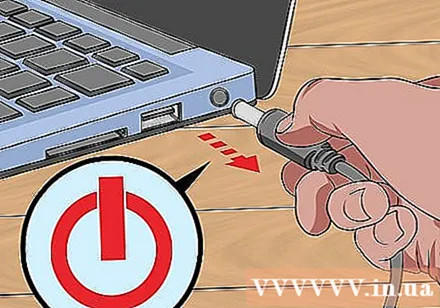
Schalten Sie die Maschine aus und ziehen Sie den Netzstecker. Der Laptop muss ausgeschaltet und vollständig vom Stromnetz getrennt werden, bevor Sie den Akku herausnehmen können. Andernfalls kann ein elektrischer Schlag auftreten.
Nehmen Sie die Batterie heraus. In den meisten Fällen müssen wir den Batteriesperrknopf unten gedrückt halten oder die hintere Abdeckung des Laptops entfernen und dann den Akku entfernen.

Legen Sie den Akku in einen weichen Stoffbeutel. Die weiche Stofftasche fungiert als Zwischenlage zwischen der Batterie und der zweiten Tasche, die wir verwenden werden.
Legen Sie den Akku in den Reißverschlussbeutel (den Beutel mit der Lippenklappe). Dadurch wird sichergestellt, dass der Akku beim Einfrieren nicht nass wird.
- Vermeiden Sie die Verwendung normaler Plastiktüten, da Batterien aufgrund mangelnder Dichtheit Feuchtigkeit ansammeln können.

Legen Sie den Akku 10 Stunden lang in den Gefrierschrank. Dadurch hat der Akku genügend Zeit, um seine Lebensdauer teilweise wiederherzustellen.- Sie können den Akku 12 Stunden lang stehen lassen. Wenn er jedoch länger dauert, kann der Akku auslaufen.
Laden Sie den Akku auf. Nachdem der Akku ausreichend lange eingefroren ist, können Sie ihn herausnehmen, auf natürliche Weise trocknen lassen (falls erforderlich), den Akku wieder auf Raumtemperatur bringen und dann wieder in den Laptop einsetzen. Dann können wir mit dem Laden beginnen.

Spike Baron
Der Netzwerk- und Supportingenieur Spike Baron ist der Eigentümer von Spikes Computerreparatur. Mit mehr als 25 Jahren Erfahrung im Technologiesektor ist sein Unternehmen auf die Reparatur von Computern und Macs, den Handel mit gebrauchten Computern, das Entfernen von Viren, das Wiederherstellen von Daten, das Aktualisieren von Software und die Spezialisierung spezialisiert Hardware. Er ist CompTIA A + zertifiziert und Experte für Microsoft-Lösungen.
Spike Baron
Network Engineer & Desktop SupportWir können defekte Laptop-Batterien leicht ersetzen. Wenn der Akku irreversibel ist, können Sie einen neuen für nur 350.000 VND kaufen.
Werbung
Teil 2 von 4: Kalibrieren des Laptop-Akkus
Sie müssen wissen, wann Sie diese Methode verwenden müssen. Der Laptop-Akku muss kalibriert werden, wenn die Anzeige nicht mehr den richtigen Ladezustand anzeigt.
- Wenn der Akku beispielsweise noch 50% Kapazität aufweist, der Computer sich jedoch sehr schnell ausschaltet, müssen Sie den Akku neu kalibrieren.
Laden Sie den Akku zu 100% auf. Schließen Sie das Computerladegerät an, bis der Akku den Status "Voll aufgeladen" erreicht hat.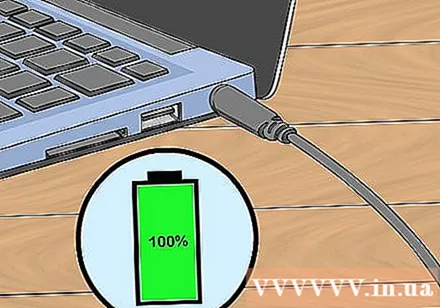
Ziehen Sie den Netzstecker aus der Steckdose. Trennen Sie das Ladegerät vom Computer.
- Ziehen Sie niemals zuerst den Netzstecker aus der Steckdose, da das erneute Anschließen mit dem an den Laptop angeschlossenen Ladekabel einen Stromschlag verursachen kann.
Verwenden Sie den Laptop, bis der Akku vollständig entladen ist. Sie müssen die Maschine nur so lange laufen lassen, bis die Batterie leer ist. Hinweis: Durch das Streamen von Videos oder das Starten eines Prozesses mit hohem Energieverbrauch wird der Batterieverbrauch beschleunigt.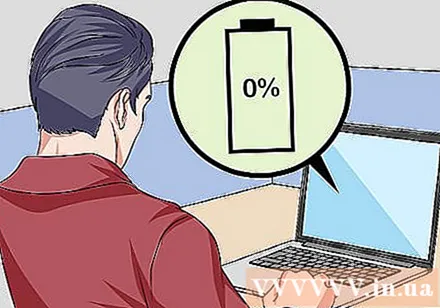
Schließen Sie das Computerladegerät 3 bis 5 Stunden lang nicht an. Dieser Vorgang soll dazu beitragen, dass die virtuelle Batterie vollständig entladen wird, bevor Sie fortfahren.
- Überspringen Sie diesen Schritt, wenn der Laptop eine Lithiumbatterie verwendet.
Laden Sie den Laptop auf, indem Sie das Netzkabel erneut einstecken. Nachdem die Ladung 100% erreicht hat, wird der Akku kalibriert. Werbung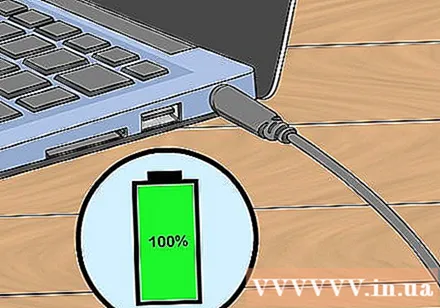
Teil 3 von 4: Weiter entladen und vollständig aufladen
Führen Sie diese Methode durch, wenn der Akku zu schnell leer ist. Wenn der Akku des Laptops plötzlich schneller als normal herausrutscht, wenden Sie diese Methode einmal an, um das Problem zu beheben.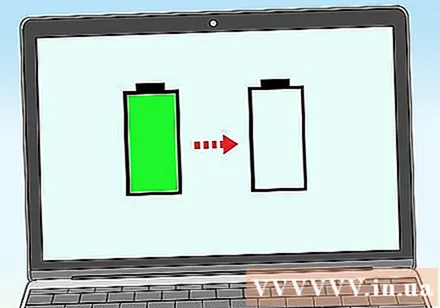
- Diese Methode sollte nicht so oft wie möglich missbraucht werden, da das Entladen des Akkus und das anschließende mehrfache vollständige Laden zu einer um 30% kürzeren Akkulaufzeit führen kann.
Ziehen Sie den Netzstecker aus der Steckdose. Trennen Sie das Ladegerät vom Ladeanschluss des Laptops.
- Ziehen Sie niemals zuerst den Netzstecker aus der Steckdose, da das erneute Anschließen mit dem an den Laptop angeschlossenen Ladekabel einen Stromschlag verursachen kann.
Verwenden Sie den Laptop, bis der Akku vollständig entladen ist. Sie müssen die Maschine nur so lange laufen lassen, bis die Batterie leer ist. Hinweis: Durch das Streamen von Videos oder das Starten eines Prozesses mit hohem Energieverbrauch wird der Batterieverbrauch beschleunigt.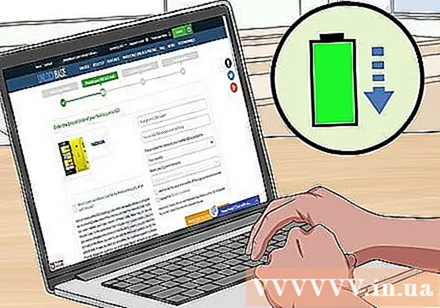
Lassen Sie den Laptop ca. 3 Stunden an Ort und Stelle. Dies soll sicherstellen, dass der Laptop-Akku vollständig entladen ist, bevor Sie fortfahren.
- Überspringen Sie diesen Schritt, wenn der Laptop eine Lithiumbatterie verwendet.
Starten Sie den Ladevorgang, indem Sie ihn wieder an den Computer anschließen.
- Dieser Vorgang ist effektiver, wenn Sie den Laptop so lange wie möglich ausgeschaltet lassen, bevor Sie fortfahren.
Laden Sie den Akku 48 Stunden lang auf. Sie können den Laptop während dieser Zeit verwenden, der Computer muss jedoch noch angeschlossen sein, damit er mindestens 2 Tage lang ohne Unterbrechung aufgeladen werden kann. Auf diese Weise wird sichergestellt, dass der Akku vollständig aufgeladen ist, und gleichzeitig die Lebensdauer des Akkus verlängert. Werbung
Teil 4 von 4: Verwenden Sie den Akku ordnungsgemäß
Begrenzen Sie den Akku auf weniger als 50%. Wenn der Akku Ihres Laptops leer wird, verkürzt sich die Akkulaufzeit nach 300 bis 500 Ladevorgängen um 30%. Wenn Sie nach mehr als 1000 Ladevorgängen 50% entladen und dann aufladen, verkürzt sich die Akkulaufzeit um das Äquivalent.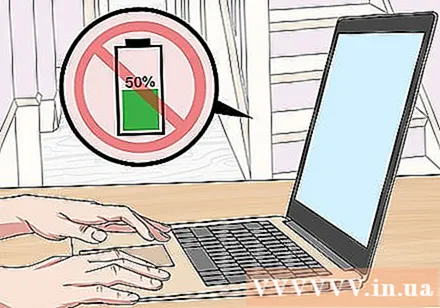
- Im Idealfall verbrauchen Sie nur etwa 20% des Akkus und laden dann auf. Sie haben über 2.000 solcher Entladungen, bevor Sie 70% der Batterielebensdauer erreichen.
- Wenn der Computer NiCD-Batterien verwendet, können Sie diese alle 3 Monate oder länger entladen.
Stellen Sie sicher, dass der Computer nicht zu heiß ist. Hitze kann den Betrieb der Batterie ineffizient machen und deren Lebensdauer beeinträchtigen. Wenn Sie Ihren Computer in einer warmen Umgebung verwenden müssen, stellen Sie sicher, dass das Lüftungsloch des Laptops gut belüftet ist.
- Sie sollten den Laptop wie einen Schreibtisch auf eine kühle Oberfläche stellen. Im Gegensatz zu den üblichen Gewohnheiten kann die Verwendung eines Laptops auf Ihrem Schoß die Luftzirkulation in der Maschine beeinträchtigen, und Ihre Körpertemperatur führt auch dazu, dass die Temperatur des Laptops im Allgemeinen steigt.
Lagern Sie die Batterien unter geeigneten Bedingungen. Wenn Sie die Batterie im Lager lagern möchten und dennoch die Lebensdauer der Komponenten erhalten möchten, laden Sie die Batterie vollständig auf und lagern Sie sie bei Temperaturen zwischen 20 ° C und 25 ° C.
- Der Akku kann unter diesen Bedingungen monatelang gelagert werden, bevor er wieder aufgeladen werden muss.
- Lagern Sie niemals Lithiumbatterien, wenn diese nicht zu 100% vollständig aufgeladen sind.
Ziehen Sie in Betracht, den Akku zu entfernen, wenn Sie Spiele spielen oder auf Ihrem Gerät bearbeiten. Wenn Ihr Laptop über einen austauschbaren Akku verfügt, sollten Sie diesen entfernen und den Computer die direkte Stromquelle verwenden lassen, wenn Sie schwere Aufgaben wie das Spielen von Spielen oder das Bearbeiten von Videos ausführen, um zu vermeiden, dass der Akku durch Hitze beeinträchtigt wird.
- Hohe Temperaturen können die Akkulaufzeit verkürzen. Daher ist dies die beste Lösung, wenn Sie Ihren Laptop häufig mit hoher Intensität verwenden.
Rat
- Laptop-Batterien sind keine dauerhaft verwendeten Komponenten. Wenn diese Methoden nicht funktionieren, müssen Sie eine neue Batterie kaufen. Laptop-Batterien sind online und in Technologieläden wie Phong Vu erhältlich.
- Versuchen Sie, den Akku während des täglichen Gebrauchs nicht zu entladen. Sobald die Warnung "Batterie schwach" angezeigt wird, müssen Sie das Ladegerät anschließen, um die Batterielebensdauer langfristig zu verlängern.
- Der Lithium-Akku kann in den Ruhezustand wechseln, wenn Sie eine längere Erschöpfung zulassen. In diesem Fall müssen Sie die Batterie zu einem Technologieladen bringen, damit ein Spezialist die Batterie aus einer Stromquelle zurückholt.
Warnung
- Stellen Sie Ihren Laptop nicht in den Kühlschrank, ohne ihn gut zu verpacken, da saugfähiges Wasser und Eis zu Geräteschäden führen können.
- Führen Sie die Gefriermethode nur mit NiCD- oder NiMH-Batterien durch. Wenn Sie dies mit einer Lithiumbatterie tun, wird die Lebensdauer der Batterie erheblich beeinträchtigt.
- Öffnen Sie niemals den Laptop-Akku, um die Lithiumzelle im Inneren auszutauschen, da dies äußerst gefährlich ist.